flex基本控件总结.docx
《flex基本控件总结.docx》由会员分享,可在线阅读,更多相关《flex基本控件总结.docx(34页珍藏版)》请在冰点文库上搜索。
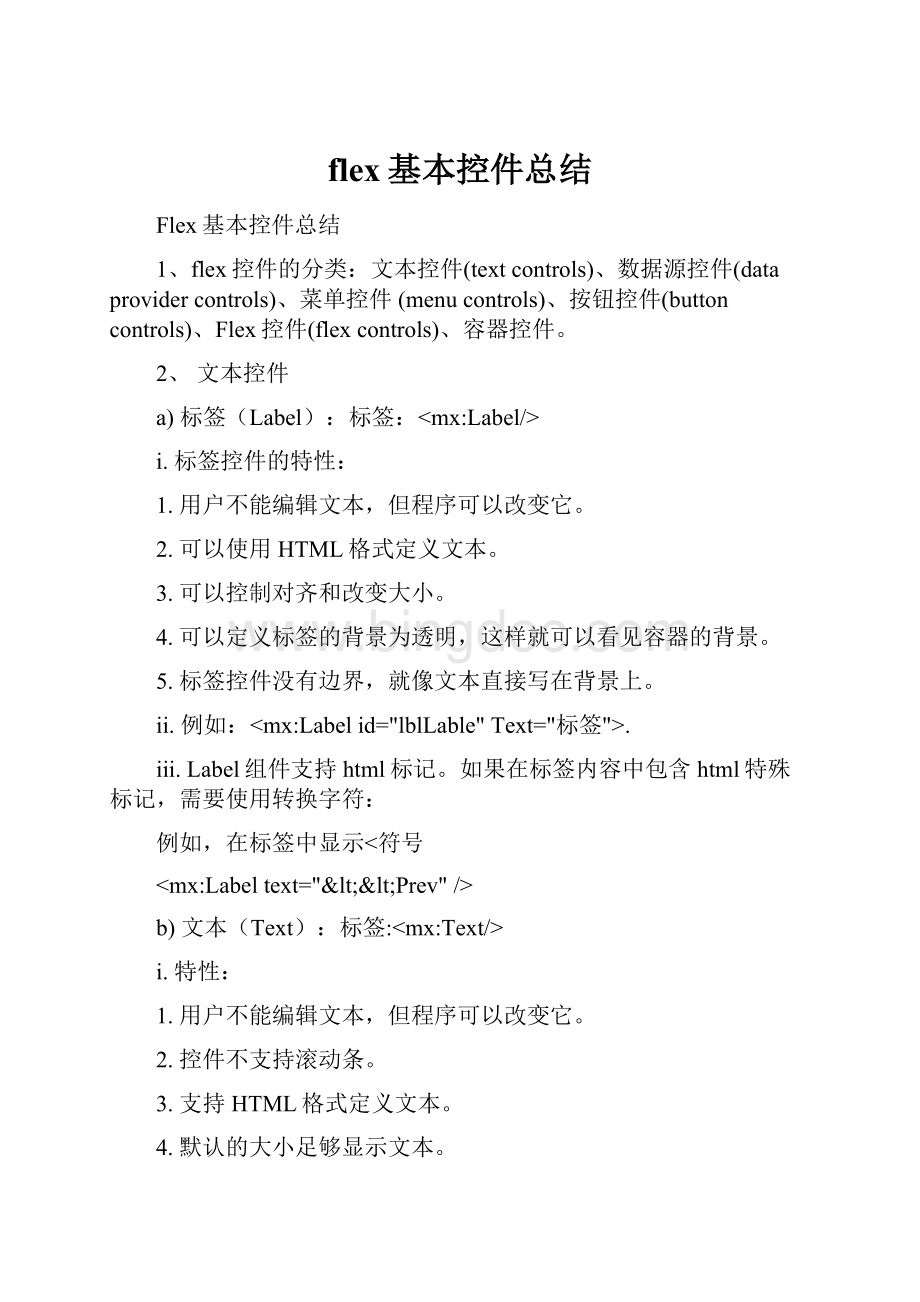
flex基本控件总结
Flex基本控件总结
1、flex控件的分类:
文本控件(textcontrols)、数据源控件(dataprovidercontrols)、菜单控件(menucontrols)、按钮控件(buttoncontrols)、Flex控件(flexcontrols)、容器控件。
2、文本控件
a)标签(Label):
标签:
Label/>
i.标签控件的特性:
1.用户不能编辑文本,但程序可以改变它。
2.可以使用HTML格式定义文本。
3.可以控制对齐和改变大小。
4.可以定义标签的背景为透明,这样就可以看见容器的背景。
5.标签控件没有边界,就像文本直接写在背景上。
ii.例如:
Labelid="lblLable"Text="标签">.
iii.Label组件支持html标记。
如果在标签内容中包含html特殊标记,需要使用转换字符:
例如,在标签中显示<符号
Labeltext="<<Prev"/>
b)文本(Text):
标签:
Text/>
i.特性:
1.用户不能编辑文本,但程序可以改变它。
2.控件不支持滚动条。
3.支持HTML格式定义文本。
4.默认的大小足够显示文本。
5.文本背景为透明,这样就可以看见容器的背景。
6.文本控件没有边界,就像文本直接写在背景上。
7.文本在边界会自动转行,而且文本总是排列在文本控件顶部。
ii.Text>text>文本内容
text>
Text>
c)文本条(TextInput):
标签:
TextInput/>
i.事件:
change、enter。
ii.属性:
editable:
是否阻止对文本的编辑,false为是。
displayAsPassword:
将输入的字符显示为*。
将一个变量绑定在文本条上:
TextInputText="{myInputText}"/>.
restrict(约束、限定):
(此输入可省去验证的麻烦)
例如TextInputid="txt"restrict="0-9">,表示输入框只能输入0到9之间的数字。
maxChars:
限定输入的做多字符.
例如TextInputid="txt"maxChars="20">,标识输入的字符不能超过20个。
d)文本区域(TextArea):
标签:
TextArea/>
i.特性:
1.文本可以被编辑。
2.可以可以具有滚动条。
3.支持HTM文本和富文本。
4.可以触发change事件。
5.可定义文本区域控件为禁用状态。
6.可定义为只读属性。
7.可使用displayAsPassword属性将文本显示为*。
8.文本区域控件的字符串最大长度为37440个字符。
ii.如果文本超过界限,同时horizontalScrollPolicy属性设置为true时,就会出现滚动条。
iii.例如:
TextAreaid="tarEdit"text="文本区域控件内容">
e)富文本区域(RichTextArea):
标签:
RichTextEditor/>
i.包含2个子控件:
1.文本区域,用来输入文字。
2.工具条,包含了各类控件,用来改变文本特性。
ii.富文本编辑器控件可以帮助用户定义文本具有不同的字体、颜色、风格、文本的对正、列表或者URL超链接等。
iii.例如:
RichTextEditorid="rte"title="富文本编辑器"text="输入富文本的内容">
3、数据源控件
a)数据表格(DataGrid):
标签:
DataGrid/>。
i.是一个可以展示多列数据的列表控件。
是一个格式化的数据表格,可以设置可编辑的单元格,是许多数据驱动应用的基础。
ii.特性:
1.可改变大小;可以排序;用户定义行列的布局,包括隐藏某一列。
2.可选自定义的行和列的标题头。
3.用户可以动态改变列的大小和排序。
4.多种模式的选择(行、列、单元格)和编辑及选择事件。
5.可以在一个单元格使用自定义组件。
6.支持数据翻页。
7.锁定不能滚动的行和列。
iii.属性:
1.sorttableColumns:
设置为false时,将关闭所有的列排序功能。
2.sorttable:
设置为false时,该列将关闭排序功能。
3.showDataTips:
设置为true时,浮现出提示信息。
b)树(Tree):
标签:
Tree/>。
i.树结构控件是一个分支和叶节点的继承结构。
ii.树中的每一项称为节点,节点可以是根节点、分支节点和叶节点,根节点可以包含分支节点和叶节点,分支节点也可包含子分支节点和叶节点,而叶节点则是树的一个末端点。
iii.常用事件:
change。
iv.方法:
1.addTreeNode():
向tree添加节点。
2.addTreeNodeAt():
在tree的特定位置添加节点。
3.getDisplayIndex():
返回给定节点的显示索引
4.getIsOpen():
指定节点是打开还是关闭。
5.getNodeDisplayedAt():
将tree的某个显示索引映射到在给索引出显示的节点。
6.getTreeNodeAt():
返回在树的根上的节点。
7."refresh"():
更新树。
8.removeAll():
从tree中删除所有的节点并刷新tree。
9.setIcon():
为指定的节点设置图标。
4、菜单控件
a)菜单(Menu):
i.菜单控件只能在ActionScript代码中定义。
ii.通过用户的行为来触发,弹出菜单项。
iii.不具有MXML标签。
iv.当菜单打开后就处于可视状态,除非用户选择了其中一项,或者选择了其他的组建或者用一个脚本(script)脚本程序关闭了菜单。
v.createMenu():
创建menu对象
vi.数据源:
Xml、arrayList、model、XmlListCollection。
b)菜单条(MenuBar):
标签:
MenuBar/>
i.菜单条中控件中的每一项都可以弹出子菜单。
ii.菜单条控件的数据从数据源中获得。
iii.菜单条总保持可视状态,是一个静态的控件。
iv.菜单条可以在MXML中实现。
c)弹出菜单按钮(PopUpMenuButton):
标签:
PopUpMenuButton/>
i.当用户单击弹出按钮,并在弹出菜单中选择了某个菜单项后,主按钮就会显示所选菜单项的标签和图像。
ii.弹出菜单按钮控件只支持单级的菜单,如果选择了菜单的子菜单,主按钮上的标签或图标将不会改变。
iii.弹出菜单的工作流程:
1.单击下的弹出按钮,即有向下箭头图标的弹出按钮后,控件在按钮下面显示弹出菜单。
2.选择某一菜单项,改变主按钮的标签(不包括菜单中的所有子菜单项)。
同时触发MenuEvent.CHANGE事件。
3.单击主按钮,触发MenuEvent.CHANGE事件和MouseEvent.CLICKS事件。
iv.常用事件:
itemClick。
v.常用属性:
1.dataProvider:
数据源。
2.iconField:
要为每个菜单项显示的图标。
3.labelFiled:
要为每个菜单项显示的文本。
vi.例如:
PopUpMenuButtonid="popbtn"dataProvider="{数据源}"labelField="@数据源中的label"itemClick="事件"/>
5、按钮控件
a)按钮(Button):
标签Button>
i.常用事件:
click(单击)、buttonDown(按钮按下)。
ii.常用状态:
up(鼠标不在按钮上,即按钮的原始状态)、down(鼠标按下)、over(鼠标放在按钮上方)、Disable(按钮处于禁用状态)。
iii.常用的属性和方法:
1.Emphasized:
获取或设置一个布尔值,指示当按钮处于弹起状态时,button组建周围是否绘有边框,默认为false。
-属性
2.Label:
按钮上显示的文本。
-属性
3.Icon:
按钮显示的图标。
-属性
4.Click:
按钮的监听单击事件的方法。
其实事件:
mouseMove、mouseOver、mouseOut、rollOver、rollOut、mouseDown和mouseUp。
iv.例如:
Buttonid="btonButton"lable="按钮"color="red"width="100"icon="@Embed('image/eek.gif')"overIcon="@Embed('image/eek_over.gof')"downIcon="@Embed('image/eek_down.gif')"/>。
b)弹出按钮控件(PopUpButtonControl):
标签PopUpButton/>
i.常用事件:
itemclick(选项单击事件).
ii.初始化菜单函数:
initMenu()。
iii.例如:
定义控件:
PopUpButtonid="popB"creationComplete="initMenu();"/>
初始化菜单:
importmx.control.*;
importmx.events.*;
privatevarmyMenu:
Menu;
privatefunctioninitMenu():
void{
myMenu=newMenui();
vardp:
Object=[{label:
"目录1"},{label:
"目录2"},{label,"目录3"}];
myMenu.dataProvider=dp;
myMenu.selectedIndex=0;
popB.popUp=myMenu;
popB.label="点击弹出按钮";
}
c)按钮条(ButtonBar):
标签:
ButtonBar/>
i.常用事件:
itemClick。
ii.整个控件只有一个单一的监听事件(itemClick),当某个按钮被选择时,此事件被触发。
d)链接按钮(LinkButton):
标签:
LinkButton/>
i.常用事件:
click。
ii.例如:
LinkButtonlabel="连接1"click="viewStack.selectedIndex=0"/>
e)链接条(LinkBar):
标签:
LinkBar/>
i.常用事件:
itemClick。
ii.可通过datProvider>标签将数据传递到linkBar控件上。
iii.可使用addItem()和removeItem()方法来操作dataProvider属性。
iv.常用属性和事件:
1.dataProvder:
数据源-属性
2.separatorColor:
设置分隔符的颜色-属性
3.Direction:
水平或垂直显示-属性
4.verticalGap:
间隔的宽度,范围“0-20”-属性
5.itemClick:
点击控件中的选项引发-事件
f)复选框(CheckBox):
标签:
CheckBox/>
i.常用事件:
click。
ii.常用状态:
未选、被选、禁用、激活。
iii.标识为被选择,返回true;标识为未被选择,返回false。
iv.checkBox没有属性值value,无法获取。
g)单选按钮(RadioButton):
标签:
RadioButton/>
i.常用事件:
click。
ii.当选按钮是成组使用的,每一组选项都具有相同的组名。
iii.每次只能选择一个选项,当选择了一个未选项,当前被选项就变成未选项。
iv.常用属性:
1.Selected:
true为已选定。
v.例如:
RadioButtongroupName="amount"id="option1"/>
RadioButtongroupName="amount"id="option2"/>
h)单选按钮组(RadioButtonGroup):
标签:
RadioButtonGroup/>
i.常用事件:
itemClick。
ii.例如:
RadioButtonGroupid="amount"itemClick="handleBtn(event)"/>
RadioButtongroupName="amount"id="option1"/>
RadioButtongroupName="amount"id="option2"/>
iii.遍历radiobuttongroup中的radiobutton控件:
例:
privatefunctionforeachGroup():
void{
vararr:
Array=[];
varrb:
RadioButton;
varidx:
int;
varlen:
int=radioGroup.numRadioButton;
2.Dataprovider:
数据源。
3.labelFileld:
在下拉列表中显示的标签。
4.rowCount:
控件列表中可见行数的最大数目。
5.selectedIndex:
下拉列表中所选项目的索引。
6.selectedItem:
对dataprovider中所选项目的引用。
iii.例如:
ComboBoxclose="selectedItem=ComboBox(event.target).selectedItem"editable="true"/>
iv.如下:
变量selectedItem是用于下拉列表和标签上的变量,定义了当前所选择的列表项。
[Bindable]publicvarselectedItem:
Object;
c)选色器(ColorPicker):
标签:
ColorPicker/>。
i.初始化为小方框,底色为已选择的颜色。
ii.属性:
1.showTextField:
默认为true,用来在一个文本条中显示所选择颜色的标签。
2.Editable:
设置为true,则用户可输入自己所需要颜色的十六进制值。
3.selectedColor:
初始化所选的颜色。
4.selectedIndex:
所选项目的索引
iii.方法:
1.Close():
隐藏样本面板。
2.Open():
显示样本面板。
3.Change():
所选颜色由于用户交互操作而发生更改。
iv.自定义调色板的注意事项:
1.所显示的颜色,要定义调色板中的颜色。
2.文本条中的标签,如果不定义标签,则显示十六进制值。
3.每种颜色的信息。
d)日期选择器(DataChooser):
标签:
DataChooser/>。
i.日期选择器控件的界面是一个日历,其中显示了月份、年份和栅格中的日期以及星期标签。
ii.用户可以选择单个的日期。
iii.日期选择器控件可以改变大小以容纳改变日期的格式,可以显示日期的全名。
iv.事件:
change
v.属性:
yearNavigationEnabled:
年份更改。
e)日期条(DataField):
标签:
DataField/>.
i.日期条控件是由一个文本条和文本条右边一个日历的图标组成。
ii.单击日期控件的任何一部分都会弹出一个日期选器。
iii.日期条控件是日期选择器控件的超集。
f)水平列表(HorizontalList):
标签:
HorzontalList/>.
i.水平列表的优点是:
只在其显示区域用事例显示对象。
ii.水平列表从左到右显示项目。
iii.通过定义allowMultipleSelection属性来选择单个或多个项目。
iv.绑定数据源和图像文件:
在actionscript中写如下的代码:
数据源:
dataProvider.
图像文件:
[Bindable]
[Embed(source="images/cathead.gif")]
publicvarheadImg1:
Class;
v.常用属性:
1.Dataprovider:
数据源。
2.numChildren:
对象的子项数目。
3.Selectable:
是否将所选项目显示为选中状态。
4.selectedIndex:
所选项目的数据提供程序中的索引。
5.Visible:
显示对象是否可见。
g)水平尺/垂直尺(HRule/VRule):
用于在容器内创建一条分割线
i.标签:
水平尺:
HRule/>;垂直尺:
VRule/>
ii.属性:
水平尺:
如颜色:
shadowColor。
垂直尺:
如颜色:
strokeColor。
iii.例如:
1.水平尺:
HRuleshadowColor="#FF0000"/>(颜色为红色的水平尺)。
2.垂直尺:
VRluestrokeColor="#00FF00"/>(颜色为绿色的垂直尺)。
h)水平滑杆/垂直滑杆(HSlider/VSlier):
i.标签:
水平滑杆:
HSlider/>;垂直滑杆:
VSlider/>。
ii.滑杆的5部分:
滑轨、滑块、刻度、标签和数据提示。
iii.滑块的当前值:
由他在滑杆两端之间的相对位置决定。
滑杆两端默认的最小值:
0。
滑杆的最大值:
10。
6.alternatingItemsColors:
指定控件的交互底色。
k)计数器(NumericStepper):
标签:
NumericStepper/>。
i.计数器控件由文本条和按钮组成。
ii.计数器右边的按钮是由向上和向下两个按钮组成的。
iii.单击向上、向下的三角形按钮可以递增或递减显示数据,用户也可以直接输入一个合法的数据到文本条中。
iv.计数器默认最小值为0,最大值为10,计数间隔为1.
v.常用属性:
1.minimum:
最小值。
2.maximum:
最大值。
3.stepSize:
计数间隔。
4.value:
初始数值。
l)进度条(progressBar):
标签:
progressBar/>.
i.分类:
1.确定时间(determinate)进度条:
用于线性体现事件在已知总体时间上的进度,以进度所用时间百分比来显示,
2.未定时间(indeterminate)进度条:
用于体现未知整体时间的进程。
ii.进度条控件模式:
mode。
操作模式:
1)、事件(event):
使用属性source定义一个发出progress和complete事件的加载进程。
2)、调查(polled):
在使用source属性定义加载时,列出getsBytesLoaded()和getsBytesTotal()方法。
iii.属性:
1.source:
定义其进程是用来进行某种任务的加载过程。
2.Label:
随进度栏显示的文本。
3.Maximum:
最大进度值。
4.Mimimum:
最小进度值。
iv.进度条控件模式:
mode。
操作模式:
1.事件(event):
使用属性source定义一个发出progress和complete事件的加载进程。
2.调查(polled):
在使用source属性定义加载进程时,列出getBytesLoaded()和getsBytesTotal()方法。
3.手工(manual):
在使用setProgress()方法过程中定义maximum、minmum和indeterminate属性。
v.事件:
1.Hide:
组件不可见。
2.Show:
组件可见。
3.Complete:
加载完成时。
4.Progress:
加载中。
m)滚动条、水平滚动条、垂直滚动条(ScrollBar、HScrollBar、VScrollBar):
i.标签:
水平滚动条:
HScrollBar/>、垂直滚动条:
VScrollBar/>
ii.滚动条的4部分:
两个箭头按钮、一个滑轨、一个滑块。
iii.滚动条根据一下4个参数来显示状态:
1.最小范围值。
2.最大范围值。
3.当前位置,其值必须在最小和最大范围值内。
4.视窗大小,代表了在此显示范围内每次可显示的数据量。
iv.常见属性:
minScrollPosition:
最小滚动条位置;maxScrollPosition:
最大滚动条位置;scroll:
滚动时触发的事件。
v.例如:
VScrollBarid="bar"minScrollPosition="0"maxScrollPosition="{panel.width-20}"scroll="myScroll(event);">
n)SWF加载器(SWFLoader):
标签:
SWFLoader/>
i.Swf控件可加载GIF、JPEG、PNG、SVG和SWF格式的文件到应用程序中。
ii.Swf加载器可以加载Flex应用程序。
iii.绑定文件:
SWFLoaderid="load"source="@Embed(source='images/image.swf')"/>
iv.设置是swfloader任意缩放:
maintainAspectRatio=false;scaleContent=false;
o)排列列表(TileList):
标签:
TileList/>
i.优点:
只在显示区域用实例显示对象。
ii.通常包括一个坐标方向的滚动条。
iii.通过定义allowMultipleSelection属性来选择单个或者多个项目。
iv.绑定数据:
在actionscript中的代码如下:
PrivatevarlistArray:
Array=[{image:
"image/img1.gif",data,0},{image:
"image/img2.gif",data,1}];
[Bindable]publicvarTileListdp:
ArrayCollection=newArrayCollection(listArray);
v.属性direction:
控制其子控件的方向。
p)音像(VideoDisplay):
标签:
VideoDisplay/>.
i.音箱控件用于影像和音响数据。
ii.属性:
1.playheadTime:
定义了当了当前在音像文件中的位置以秒计算。
控件支持volume属性,数值范围为0.0~1.00,从无声到有声,默认值为0.75.
2.miantainAspectRadio、height、width:
用于设定控件大小。
iii.